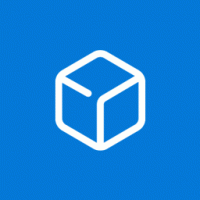Screen Sketch on nimetty uudelleen Snip & Sketchiksi Windows 10:ssä
Windows 10:n mukana tulee joukko sovelluksia, jotka asennetaan oletuksena kaikille käyttäjille. Jotkut heistä pitävät Laskin tai Kuvat on tarkoitettu korvaamaan perinteiset Windows-sovellukset. Toiset ovat uusia Windows 10:ssä ja tarjoavat erilaisia online- ja offline-palveluita. Yksi tällainen sovellus on Screen Sketch -sovellusjoka lopulta tulee korvaa klassinen Snipping Tool -sovellus. Windows 10 Build 18219:stä alkaen sovellus on saanut uuden nimen, Snip & Sketch.
Kuten ehkä jo tiedät, Windows 10 "Redstone 5" sisältää uudistetun näytön katkaisukokemuksen, joka sisältää uuden Screen Sketch UWP -sovelluksen. Se esiteltiin alun perin osana Windows Ink Workspacea, ja siinä on useita etuja - ja se voidaan nyt päivittää Microsoft Storen kautta, se näkyy nyt luettelossa, kun painat Alt + Tab, voit määrittää ikkunan koon mieltymystesi mukaan ja paljon muuta.
Screen Sketch -ominaisuus on integroitu viimeisimpien Windows 10 -versioiden Action Center -ikkunaan. Tällä uudella työkalulla voit kaapata suorakulmion, leikata vapaamuotoisen alueen tai ottaa koko näytön kaappauksen ja kopioida sen suoraan leikepöydälle. Välittömästi leikkeen ottamisen jälkeen saat ilmoituksen, joka ohjaa sinut ja leikkeen Screen Sketch -sovellukseen, jossa voit merkitä ja jakaa sen. Nykyisessä toteutuksessa muut Snipping Toolin perinteiset työkalut (ikkunan leikkaus, musteen väri jne.) puuttuvat.
Windows 10 Build 18219:stä lähtien sovellus on nyt nimeltään Snip & Sketch. Sovelluksen versio on 10.1807.2286.0.
Nimenmuutoksen myötä sovellus on saanut pienen parannuksen. Uusi-valikosta voit valita "Snip now", "Snip in 3 seconds" tai "Snip in 10 seconds".
Sovelluksen voi päivittää Microsoft Storesta. Vieraile seuraavalla sivulla
Snip & Sketch Microsoft Storessa
Sinun on kuitenkin käytettävä Windows 10:tä Skip Ahead -tilassa, jotta voit käyttää uusia ominaisuuksia.
Kiinnostavia artikkeleita:
- Poista ja poista Screen Sketch Windows 10:ssä
- Ota kuvakaappaus Screen Snipillä Windows 10:ssä
- Ota Print Screen Key -näppäin käyttöön käynnistääksesi näytön leikkaamisen Windows 10:ssä
- Luo Screen Snip -pikakuvake Windows 10:ssä
- Lisää Screen Snip -kontekstivalikko Windows 10:ssä
- Screen Sketch -pikanäppäimet Windows 10:ssä (pikanäppäimet)